Áttekintés a szülői felügyelet a Windows 8
Szülői felügyelet a Windows operációs rendszer - egy hasznos funkció a szülők számára, amely lehetővé teszi, hogy hozzon létre a felhasználásra egy személyi számítógép egy gyerek. Ez a funkció lehetővé teszi, hogy ne csak korlátozzák a gyermekek nem megfelelő tartalom az interneten, hanem korlátozza a futás speciális alkalmazásokat és játékokat. Ezen túlmenően, a szülői felügyelet lehet határozni egy olyan időszakot, amelyben a gyermek tudja használni a számítógépet. Az operációs rendszer Windows 8.1, ez a funkció nagyon kényelmes, és világos, hogy a megbízás meghosszabbítható, mint a szülői felügyelet a korábbi Windows-verziók. Ez a változat az úgynevezett „korhatáros”. Ezután nézzük a konfigurációs folyamat lépésről lépésre, és a fő jellemzői ennek a funkciónak a Windows 8.1.

Szülői felügyelet beállítása a Windows 8.1
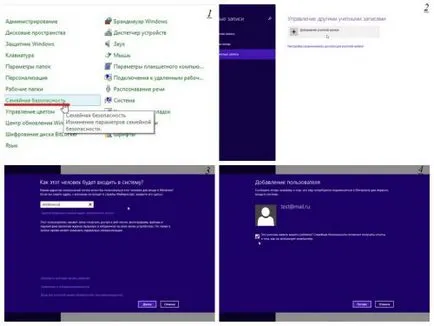
Továbbá, a „Felhasználói beállítások” fülön keresse meg a Family Safety beállításait. Alapvető biztonsági beállítások:
- Web szűrő;
- A határidőt;
- Korlátozások játékok és alkalmazások;
- Korlátozások a klasszikus alkalmazás.
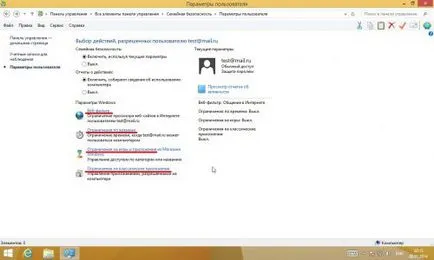
A „Web Filter” lapon lehet beállítani a hozzáférési korlátozásokat bizonyos erőforrásokhoz vagy egyedi oldalak az interneten. Zárolhatja a „felnőtt” oldalon egy adott oldalon, valamint megtiltják a fájlok letöltésének.
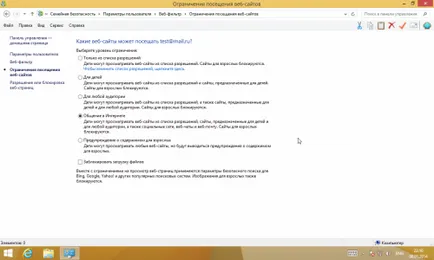
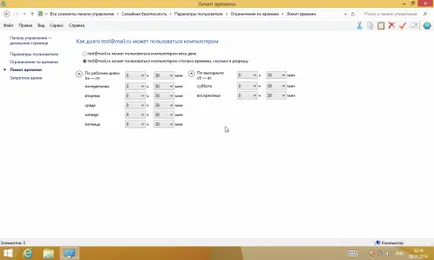
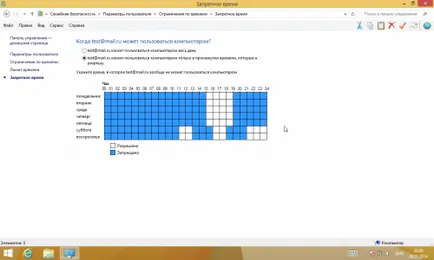
Korlátozások játékok és alkalmazások lehetővé teszik, hogy megadjon egy korhatár hozzáférést biztosít a játékok és alkalmazások, amelyek a Windows Store.
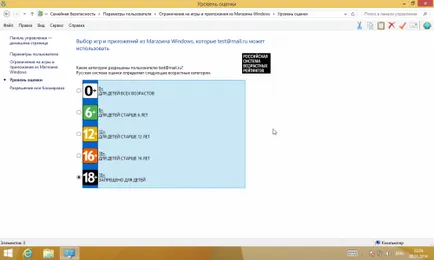
A „Korlátozások a klasszikus alkalmazások” lehetővé teszi, hogy jelölje meg a telepített alkalmazások a számítógép, amelyet nem tudnak hozzáférni a gyermek számlájára. Egyszerűen jelölje meg a kívánt alkalmazásokat.
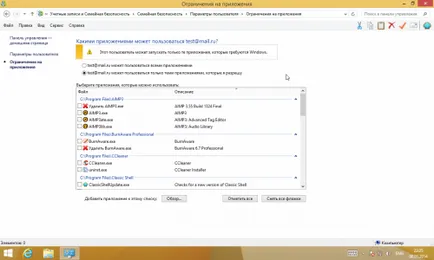
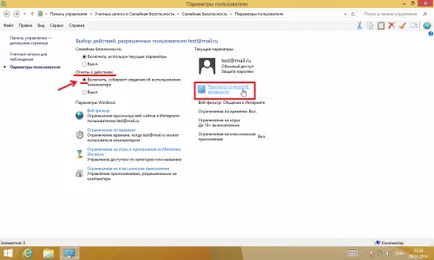
Itt van, hogyan néz ki:
Mint látható, jelenleg az üres, mivel semmilyen intézkedést nem hoztak létre az általunk figyelembe. De miután a gyermek javát létre a fiókot, a jelentést pedig a részletes statisztikát a számítógép-használat gyerek.
Oszd meg barátaiddal:
A Ammyy Admin kisebb problémák, akkor nem kell telepíteni, konfigurálni, különösen is. Csak meg kell töltse le és azonnal láthatja, mi történik mögötte a távoli asztal. Nos, a legfontosabb dolog az, hogy ez a program működik lopakodó üzemmódban, azaz Látod a számítógépen Remote Desktop. Úgy néz ki, nem feltűnő, és a gyerek nem is gondolnánk, hogy bekerülni a magánéletében. Az ingyenes változat korlátozott lehet 15 óra, de én eltűnt teljesen. Van is egy fizetett változat, amely a rendelkezésre álló korlátlan számú ülés, akkor határozatlan időre ingyenes frissítéseket.
TeamViewer is szükségünk van az internetre, és azt is, hogy a közvetlen beavatkozást a munkát a számítógépen. Ha van összehasonlítani a két program, akkor Ammyy Admin könnyebb leszokni. Ő és a telepítés nem igényel, és különleges beállításokat. Remekül működik, még a lassú internet. Ammyy Admin ingyenes is. MN személyesen nagyon kényelmes irányítást felette.
Kösz az infót! Reméljük a közeljövőben, hogy ezt a programot.
Akkor is, hogy egy összehasonlító leírás, összehasonlítva TeamViewer.